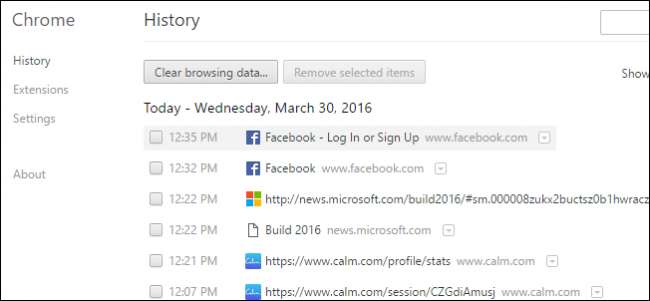
Εάν χρησιμοποιείτε το πρόγραμμα περιήγησης Chrome της Google και πιθανότατα έχετε κάνει, τότε μπορεί να θέλετε να διαγράψετε το ιστορικό περιήγησής σας από καιρό σε καιρό. Είναι πάντα καλή ιδέα να το κάνετε αυτό για χάρη της ιδιωτικής ζωής.
Σχεδόν κάθε πρόγραμμα περιήγησης, από Mozilla Firefox το Σαφάρι και Microsoft Edge , διατηρεί ένα ιστορικό του πού πηγαίνετε στο Διαδίκτυο. Τις περισσότερες φορές αυτά τα μέρη είναι αυτά που θα περίμενε κανείς, αλλά μερικές φορές μπορεί να καταλήξεις κάπου που δεν περίμενα να είναι, και ως εκ τούτου, μπορεί να μην το θέλουν στην ιστορία σας. Άλλες φορές, ίσως θέλετε απλώς να καθαρίσετε τα πάντα και να ξεκινήσετε νέα.
ΣΧΕΤΙΖΟΜΑΙ ΜΕ: Πώς να διαγράψετε το ιστορικό περιήγησης και τα cookie του Safari στο OS X
Ανεξάρτητα, σας συνιστούμε να διαγράψετε το ιστορικό περιήγησής σας τουλάχιστον κατά καιρούς. Είναι απλώς καλή συνήθεια να μπείτε και θα μπορούσε ενδεχομένως να σας σώσει από κάποια αμηχανία εάν κάποιος άλλος πρέπει να χρησιμοποιήσει τον υπολογιστή σας για λίγο.
Ο ευκολότερος τρόπος πρόσβασης στο ιστορικό περιήγησής σας είναι να χρησιμοποιήσετε τη συντόμευση πληκτρολογίου Ctrl + H σε Windows ή Command + Y σε Mac. Σε οποιοδήποτε πρόγραμμα περιήγησης μπορείτε επίσης να κάνετε κλικ στις τρεις γραμμές στην επάνω δεξιά γωνία και να επιλέξετε "Ιστορικό> Ιστορικό" από το μενού που προκύπτει.
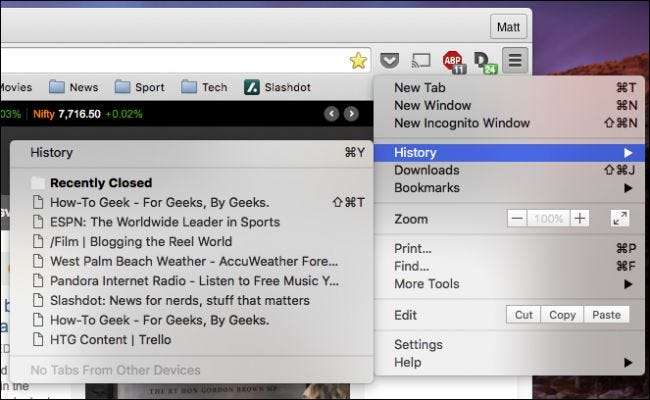
Η ιστορία σας μπορεί να είναι μεγάλη και εκτεταμένη. Θα παραγγελθεί κατά ημερομηνία, ώστε να μπορείτε να ταξιδέψετε πίσω στο χρόνο για να κοιτάξετε πού έχετε πάει.
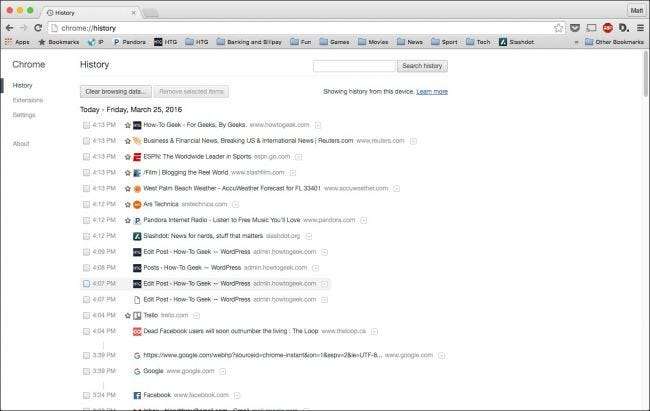
Στην κορυφή της σελίδας ιστορικού υπάρχουν δύο κουμπιά. Εάν θέλετε να καταργήσετε έναν ιστότοπο ή περισσότερους, τότε μπορείτε να επιλέξετε καθέναν από τους οποίους θα διαγραφεί και, στη συνέχεια, κάντε κλικ στο κουμπί "Κατάργηση επιλεγμένων στοιχείων".
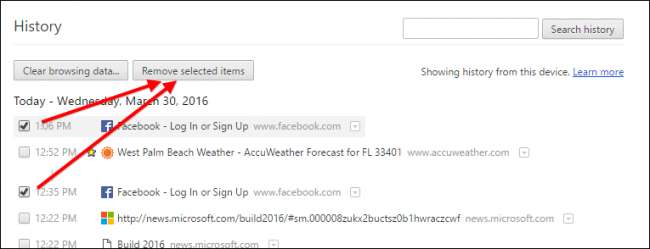
Διαφορετικά, κάντε κλικ στο κουμπί "Εκκαθάριση δεδομένων περιήγησης ..." και θα εμφανιστεί ένα άλλο μενού. Εδώ έχετε τώρα επιλογές σχετικά με το τι καταργείτε και από πόσο καιρό πίσω. Σε αυτήν την περίπτωση, αφαιρούμε μόνο το ιστορικό περιήγησής μας από την «αρχή του χρόνου», αλλά θα μπορούσαμε επίσης να διαγράψουμε το ιστορικό μας από την τελευταία ώρα, ημέρα, εβδομάδα ή τέσσερις εβδομάδες.
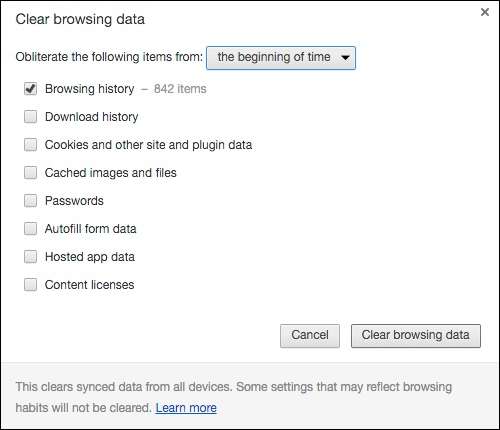
Μόλις αφαιρεθούν, τα δεδομένα περιήγησής σας θα καταργηθούν και θα διαγραφούν όλα τα ίχνη από το σημείο όπου βρίσκεστε. Θα παρατηρήσετε ότι οι ιστότοποι που επισκέπτεστε συχνά θα διαγραφούν επίσης στη σελίδα της νέας καρτέλας.
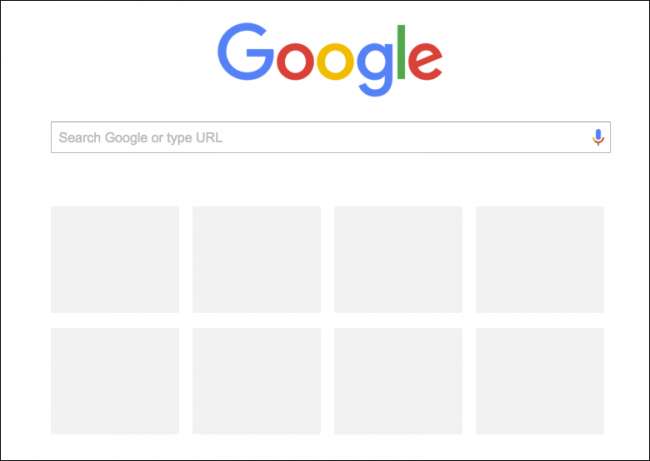
Η εκκαθάριση του ιστορικού του Chrome είναι μια συνήθεια που θέλετε να χρησιμοποιήσετε σε τακτά χρονικά διαστήματα. Θυμηθείτε, δεν χρειάζεται να καθαρίσετε τα πάντα, μπορείτε απλά να καθαρίσετε ορισμένα πράγματα.
ΣΧΕΤΙΖΟΜΑΙ ΜΕ: Πώς να διαγράψετε το ιστορικό περιήγησής σας στον Firefox
Παρ 'όλα αυτά, είναι λίγη γνώση που θα βοηθήσει πολύ στη διατήρηση της αίσθησης του απορρήτου. Όχι, μπορεί να μην έχετε τίποτα να κρύψετε, ή ακριβέστερα, τίποτα να ντρέπεστε. Ωστόσο, ενδέχεται να επισκεφθείτε συνδέσμους που επηρεάζουν άμεσα την ασφάλεια της εργασίας σας ή να αποκαλύψετε με ποιους έχετε τραπεζικούς λογαριασμούς.
Έτσι, η εκκαθάριση του ιστορικού σας, τουλάχιστον προτού δανείσετε τον υπολογιστή σας σε κάποιο άλλο μέλος της οικογένειας ή φίλο σας, είναι ένας τρόπος να συνηθίσετε, οπότε μην ντρέπεστε γι 'αυτό. Την επόμενη φορά που κάποιος ζητά να χρησιμοποιήσει τον φορητό υπολογιστή σας για να αναζητήσει γρήγορα κάτι, φροντίστε να συγχωρήσετε τον εαυτό σας για ένα λεπτό και να καθαρίσετε το ιστορικό σας και πιθανότατα θα χαρείτε.







